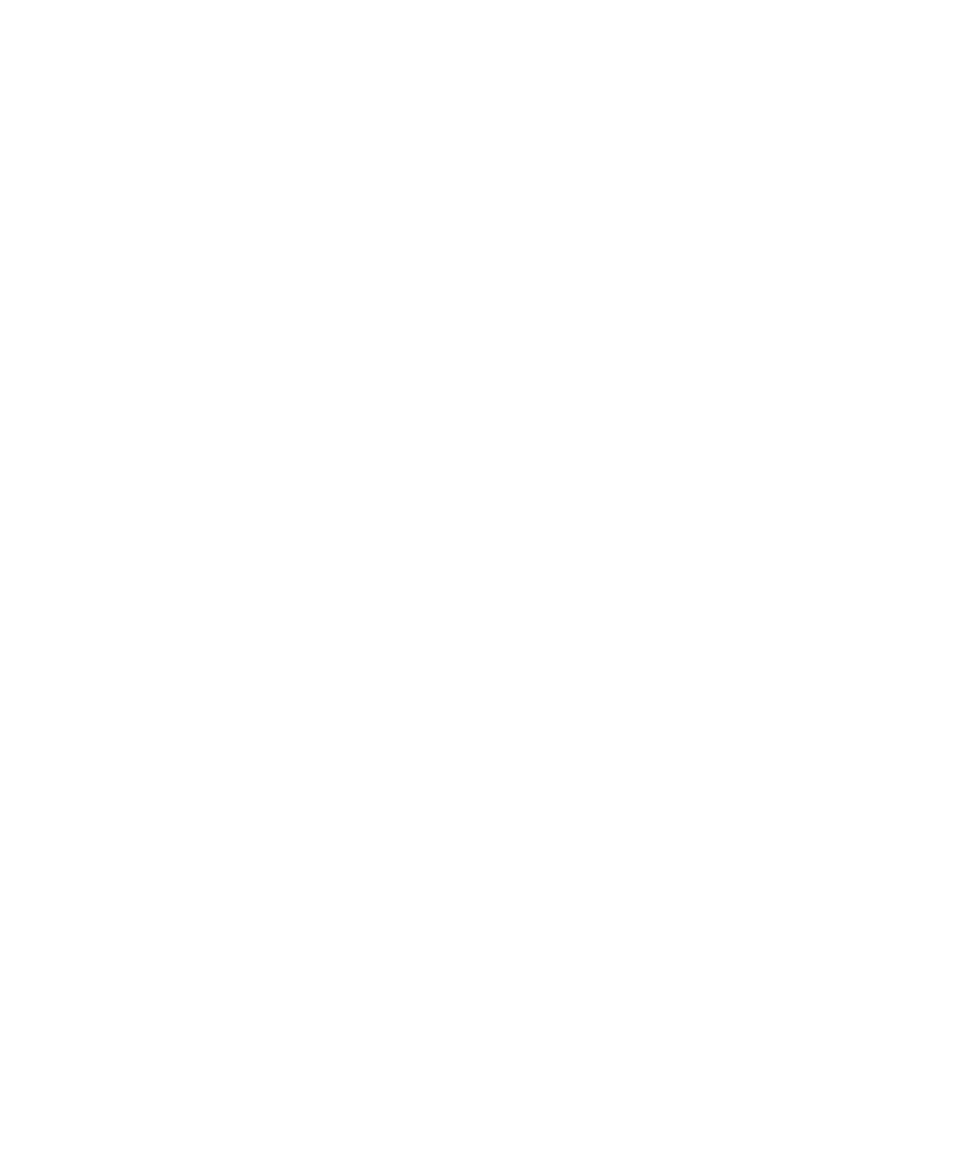
BlackBerry Link でバックアップの環境設定を設定する
ご使用のデバイスをコンピューターと接続すると、
BlackBerry デバイスを自動的にバックアップするオプ
ションを設定できます。
BlackBerry Link が作成したバックアップファイル名をカスタマイズして、バッ
クアップファイルが含まれるデータの種類を選択できます。
Windows コンピューターで、次の操作を実行します。
1. BlackBerry Link を開きます。
2. BlackBerry Link ウィンドウの端で、デバイスをクリックします。
3.[バックアップと復元]をクリックします。
デフォルトでは、
BlackBerry Link が、メディアファイルとアプリケーションを除き、デバイスのすべ
てのデータが含まれるクイックバックアップを実行します。
4. 次の操作のいずれかを実行します。
• 自動的にデバイスをバックアップするオプションを設定するには、[自動的にデバイスをバックア
ップ]チェックボックスをオンにします。
ドロップダウンリストで、デバイスデータをバックアッ
プする間隔を選択します。
• すべてのデバイスデータをバックアップするには、[完全バックアップ]オプションを選択します。
• 特定のデータをバックアップするには、[カスタムバックアップ]オプションを選択します。 [設
定]をクリックします。
バックアップファイルに含めるデータの横にあるチェックボックスをオン
にします。
Mac コンピューターで、次の操作を実行します。
1. BlackBerry Link を開きます。
2. BlackBerry Link ウィンドウの端で、デバイスをクリックします。
3.[バックアップと復元]をクリックします。
デフォルトでは、
BlackBerry Link がすべてのデバイスデータをバックアップします。
4. 次の操作のいずれかを実行します。
• 自動的にデバイスをバックアップするオプションを設定するには、[デバイスのバックアップ]チ
ェックボックスをオンにします。
ドロップダウンリストで、デバイスデータをバックアップする間
隔を選択します。
• 特定のデータをバックアップするには、[バックアップファイルに含めるデータを選択する]チェ
ックボックスをオンにします。
バックアップファイルに含めるデータの横にあるチェックボック
スをオンにします。
設定
ユーザーガイド
211